Giunsa ang Pag-login sa LBank
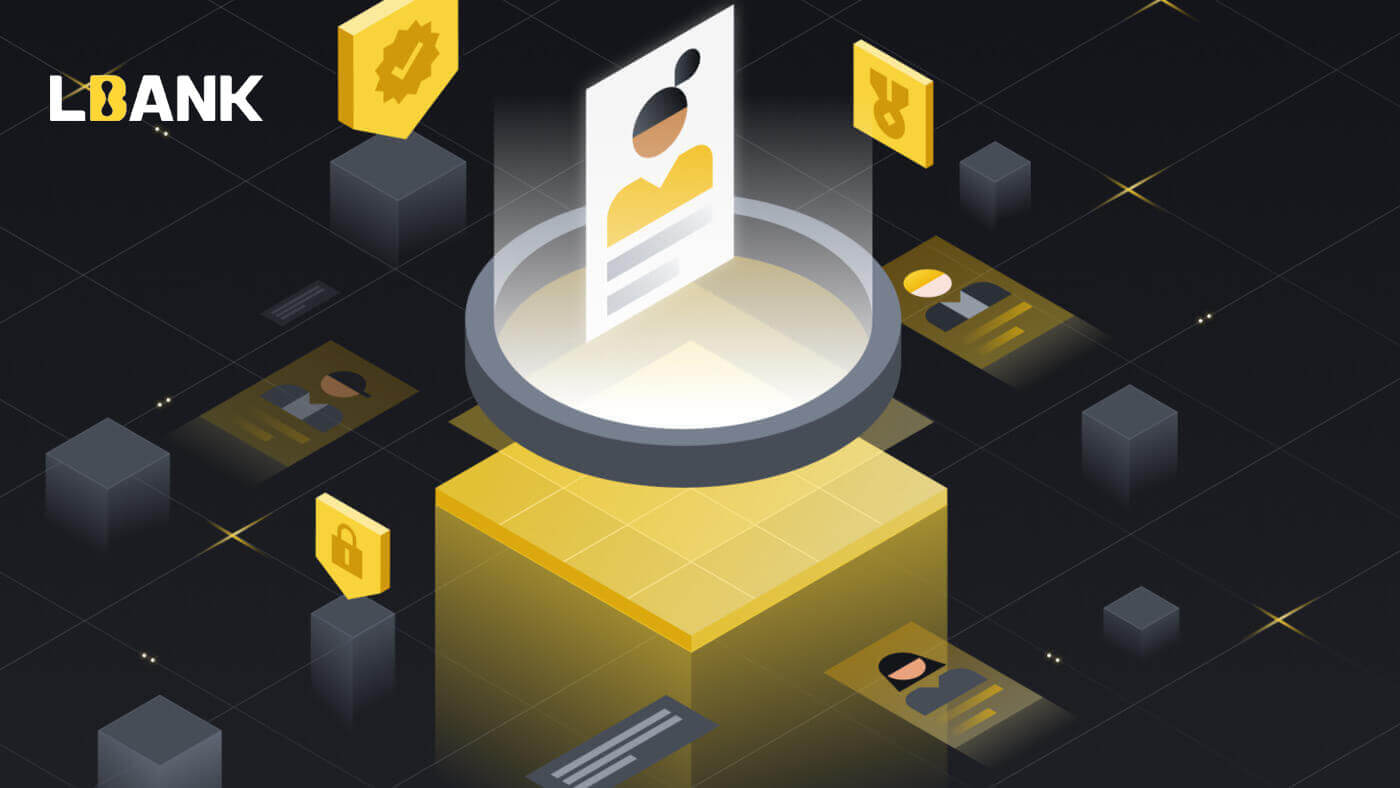
Unsaon Pag-login sa imong LBank account [PC]
1. Bisitaha ang homepage sa LBank ug pilia ang [Log In] gikan sa taas nga tuo nga suok.
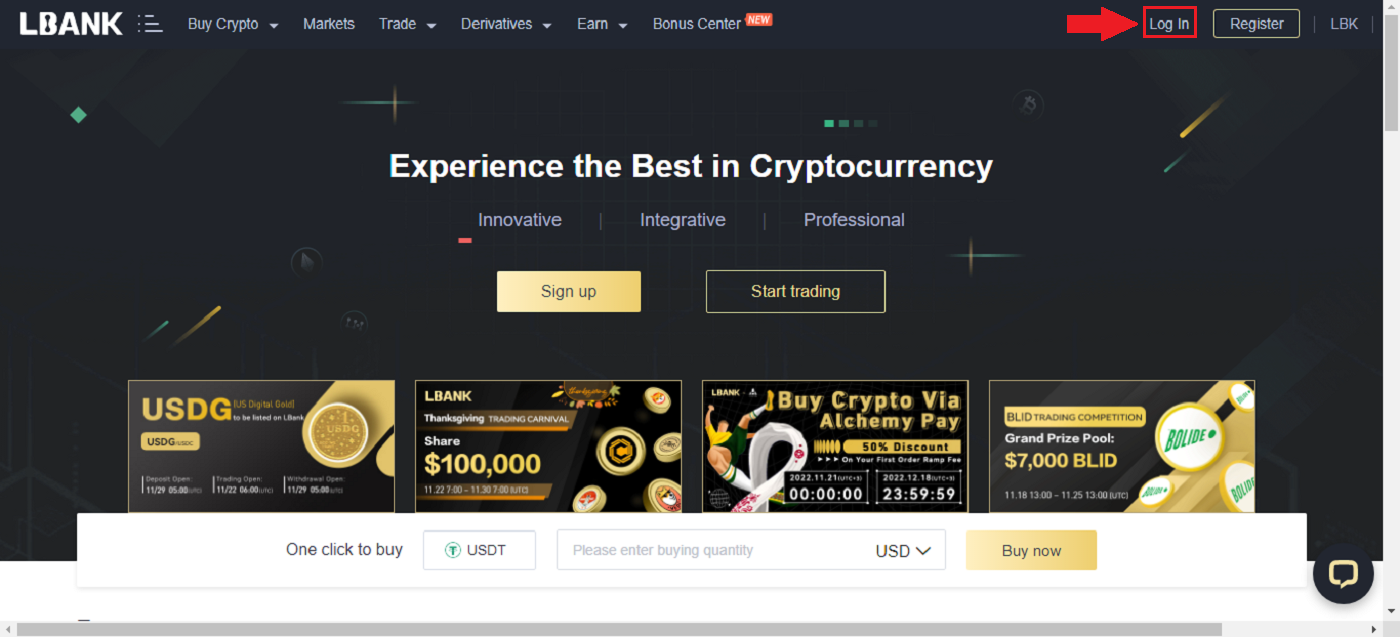
2. I-klik ang [Log In] human ihatag ang imong narehistro nga [Email] ug [Password] .
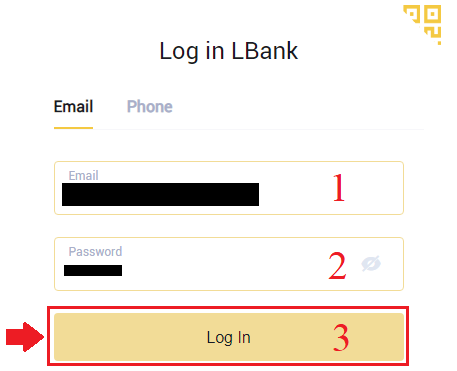
3. Nahuman na namo ang Login.
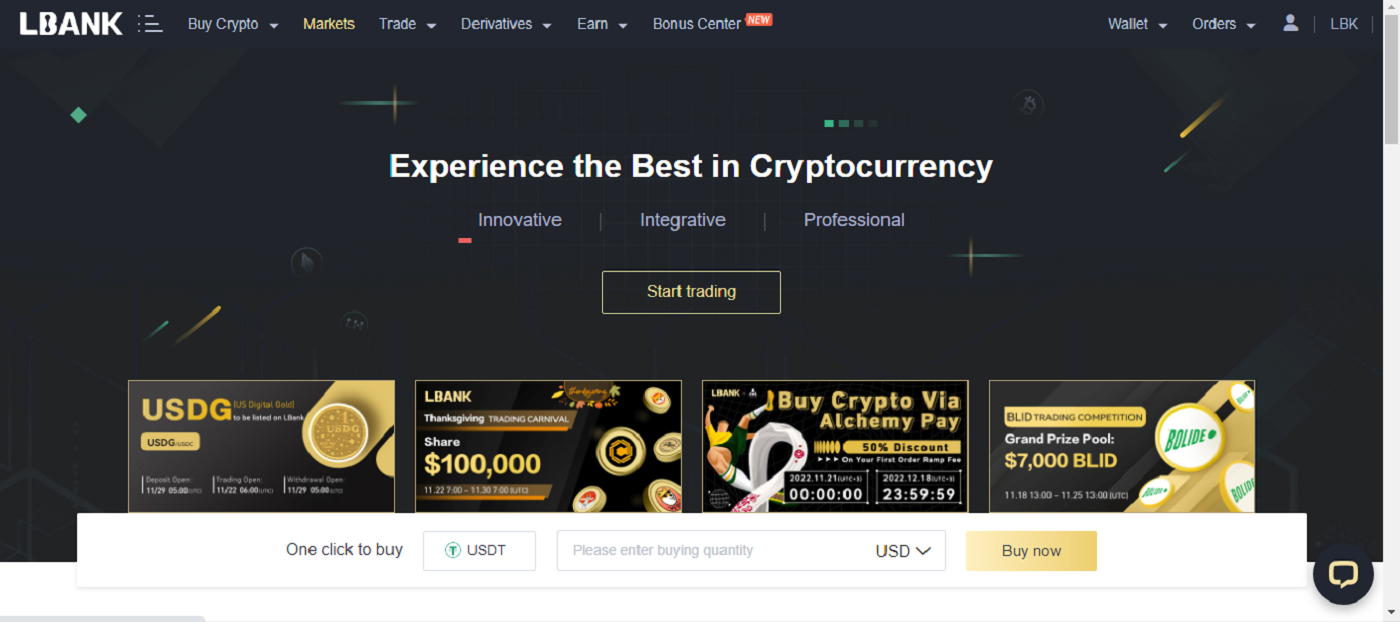
Pag-login sa LBank gamit ang Google
1. Adto sa LBank mainpage , ug pilia ang [Log In] gikan sa taas nga tuo nga suok.
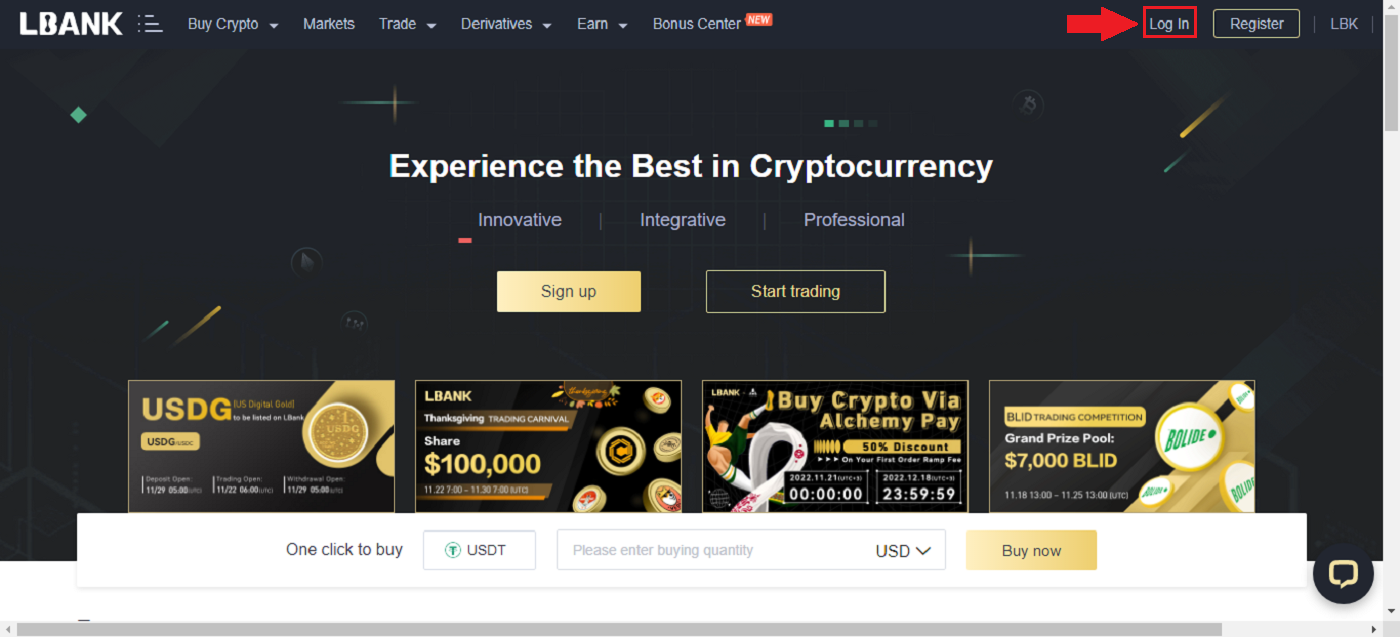
2. I-klik ang Google button.
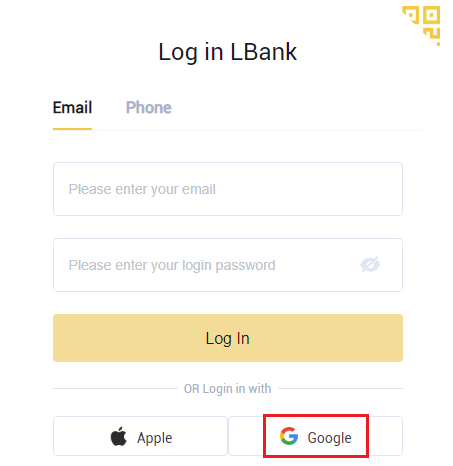
3. Usa ka bintana sa pag-sign in sa imong Google account maabli, i-input ang imong Gmail address didto ug dayon i-klik ang [Next] .
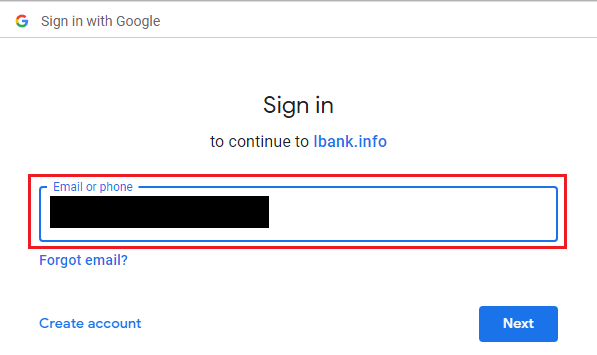
4. Dayon isulod ang password sa imong Gmail account ug i-klik ang [Next] .
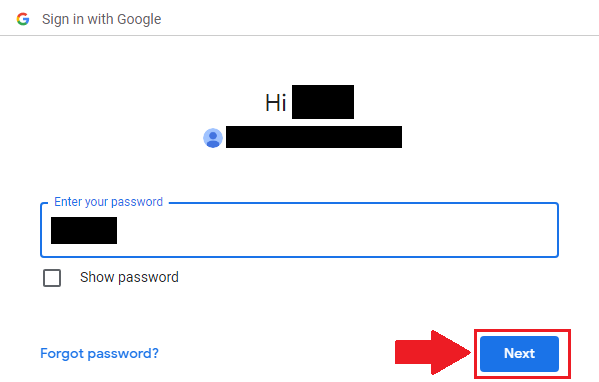
5. Aron makompleto ang pag-link sa imong account, mahimo nimong pun-on ang imong [Email address] ibabaw nga kahon ug isulod ang imong [Password] sa ikaduhang kahon. I-klik ang [Link] aron maapil ang duha ka account sa usa.
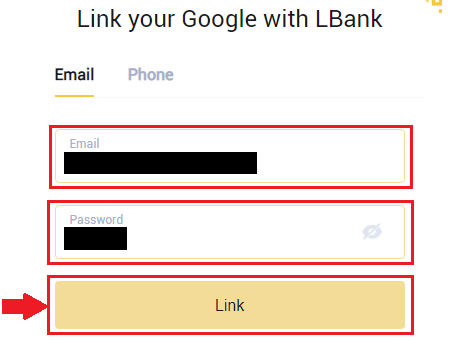
6. Nakompleto na namo ang proseso sa pag-login.
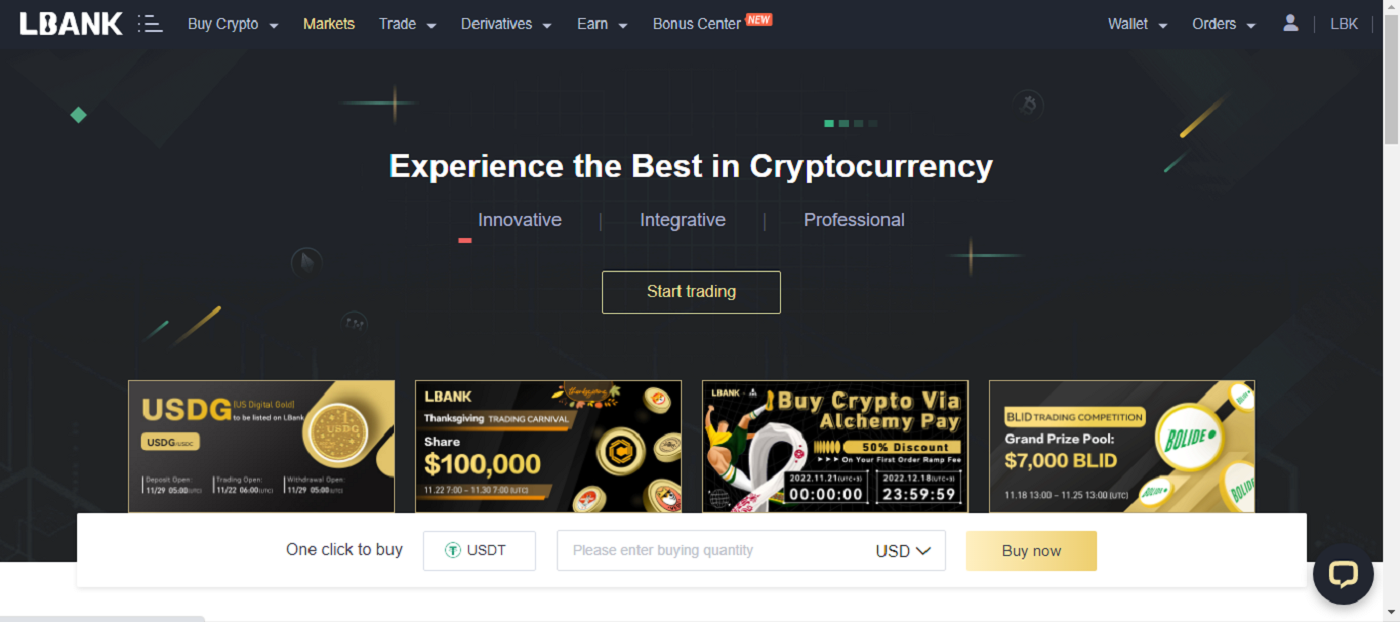
Pag-login sa LBank gamit ang Apple
Ikaw usab adunay kapilian sa pag-sign in sa imong LBank account pinaagi sa Apple sa web. Ang kinahanglan ra nimong buhaton mao ang:
1. Adto sa LBank homepage , ug pilia ang [Log In] gikan sa taas nga tuo nga suok.
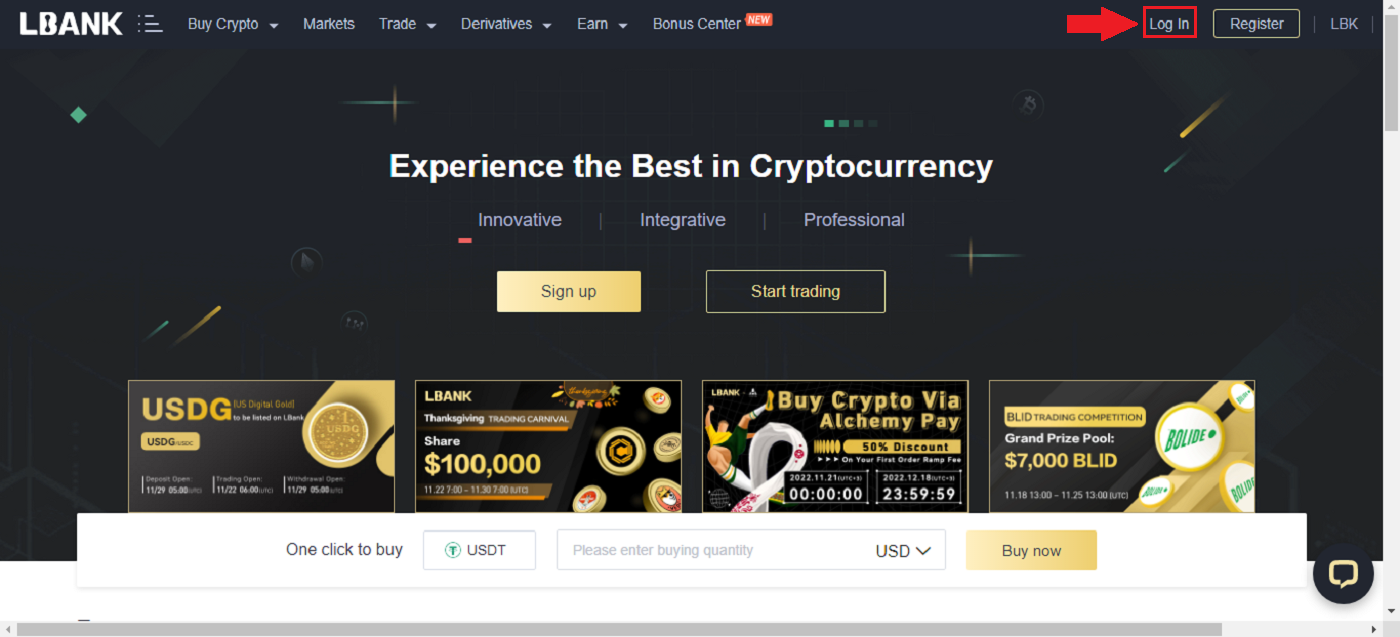
2. I-klik ang Apple button.
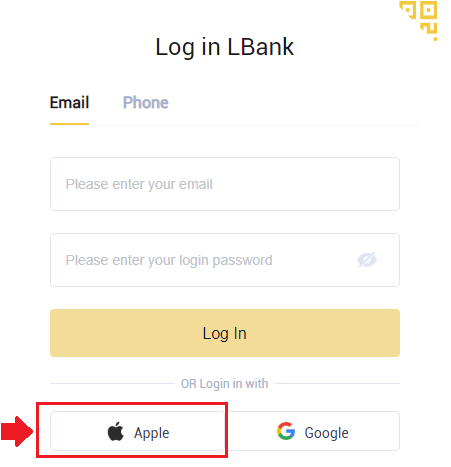
3. Ang Apple login window maablihan, diin kamo kinahanglan nga mosulod sa [ID Apple] ug mosulod sa [Password] gikan sa imong Apple account.
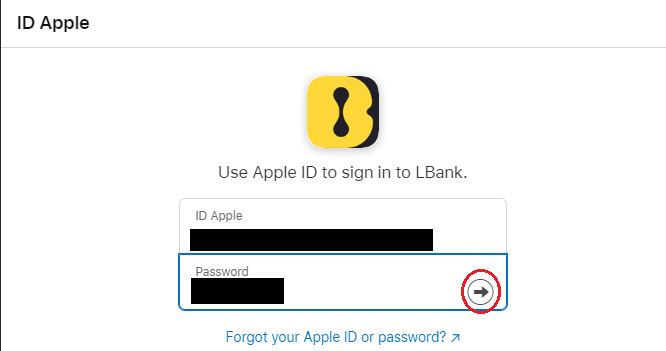
4. Isulat kini sa [verification code] ug ipadala ang mensahe sa imong ID Apple.
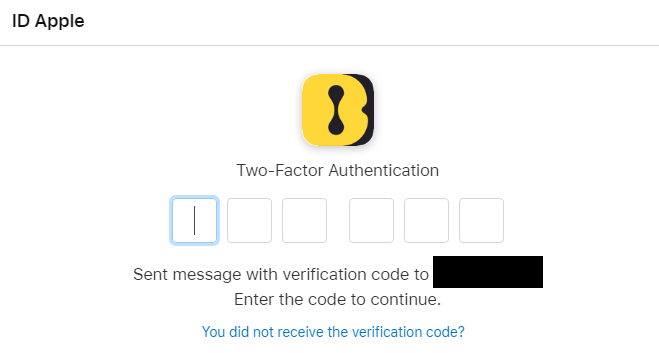
5. Gawas pa, kon imong pug-on ang [Trust] , dili na nimo kinahanglan nga magsulod ug verification code sa sunod higayon nga mo-log in ka.
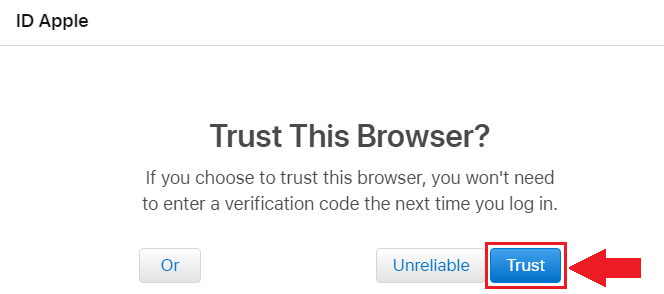
6. I-klik ang [Ipadayon]sa pagpadayon.
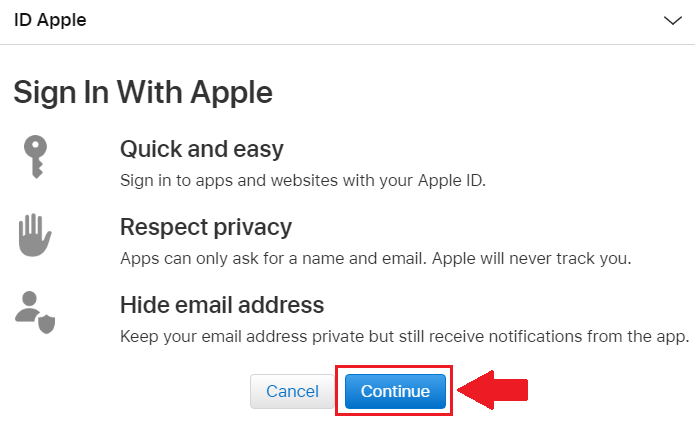
7. Kung gusto nimo ipahibalo sa publiko ang imong email address, i-klik ang [Share Email Address] , kung dili, pilia ang [Itago ang Email Address] aron itago ang imong email address nga pribado. Dayon, pindota ang [Padayon] .
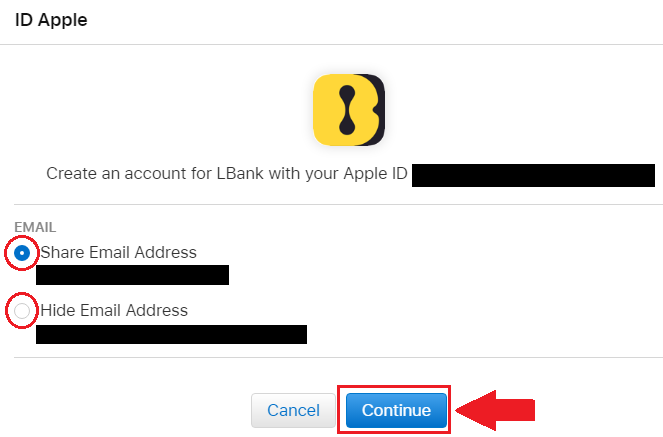
8. Aron makompleto ang pag-link sa imong account, mahimo nimong pun-on ang imong [Email address] ibabaw nga kahon ug isulod ang imong [Password] sa ikaduhang kahon. I-klik ang [Link] aron maapil ang duha ka account sa usa.
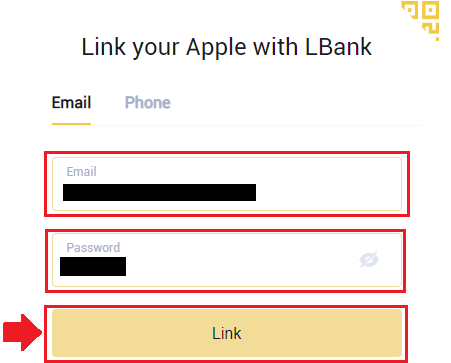
9. Nakompleto na namo ang proseso sa pag-login.
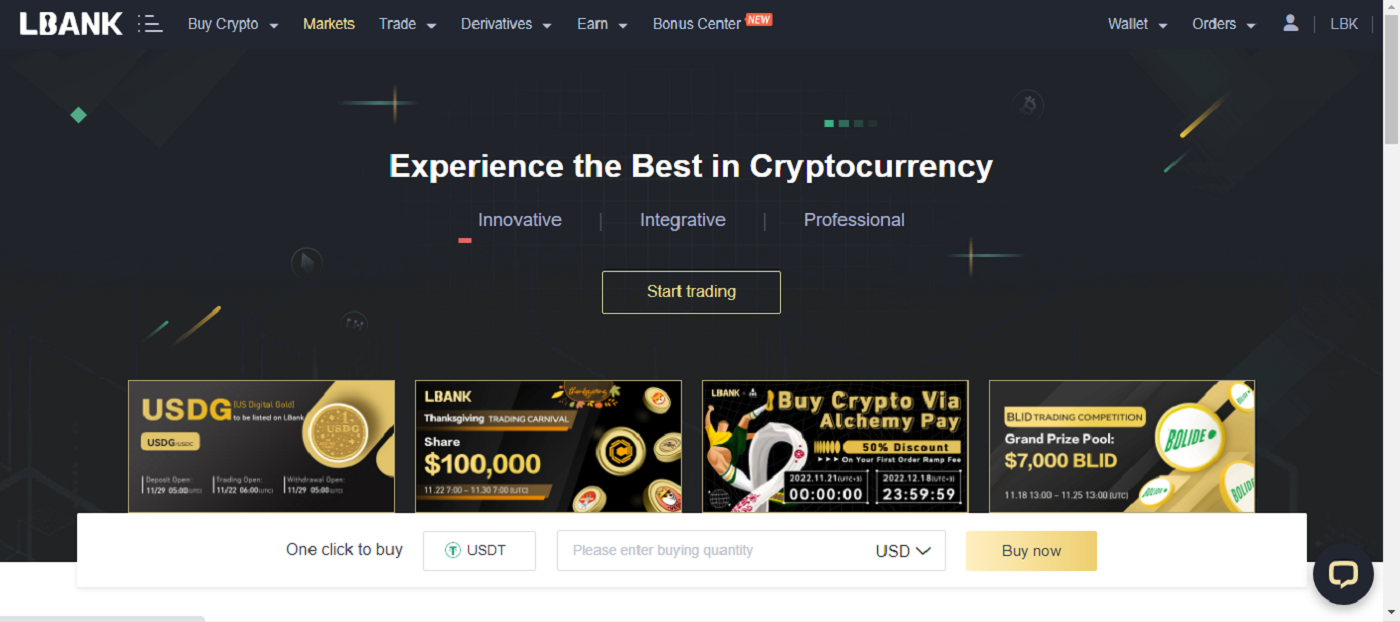
Pag-login sa LBank gamit ang Numero sa Telepono
1. Bisitaha ang homepage sa LBank ug i-klik ang [Login] sa ibabaw nga tuo nga suok.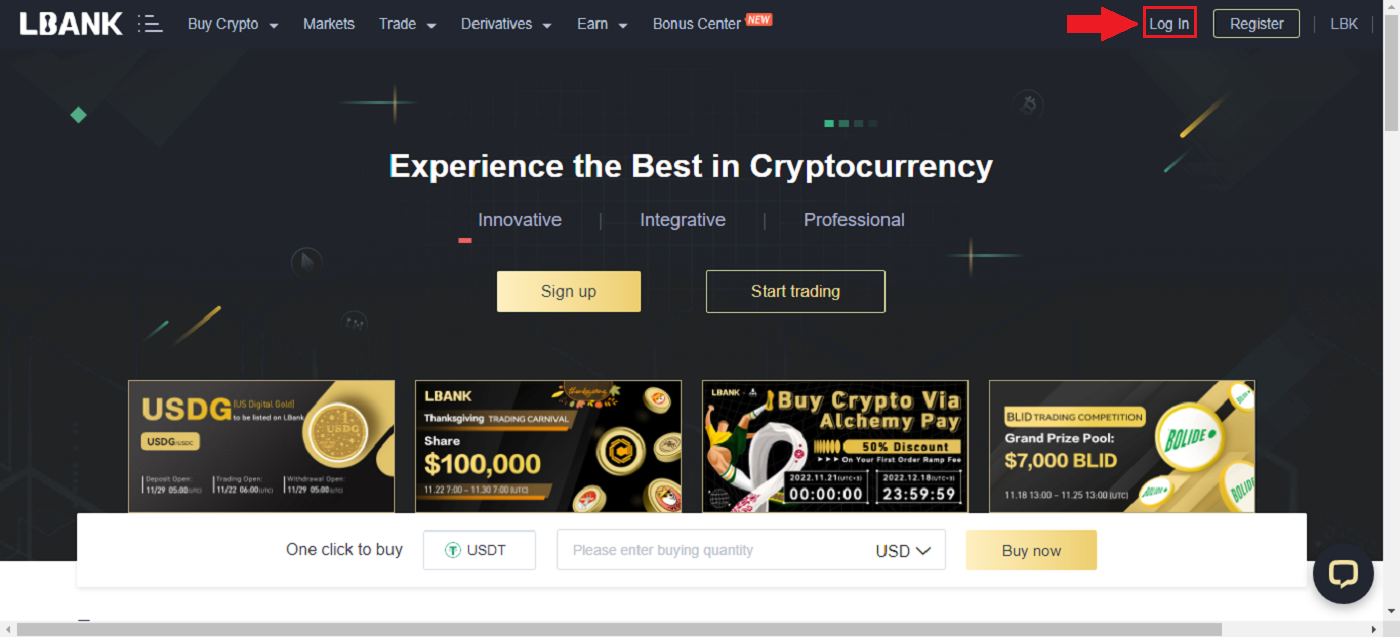
2. I-klik ang [Phone] nga buton , pilia ang mga area code , ug isulod ang imong numero sa telepono ug ang password marehistro. Dayon, i-klik ang [Login] .
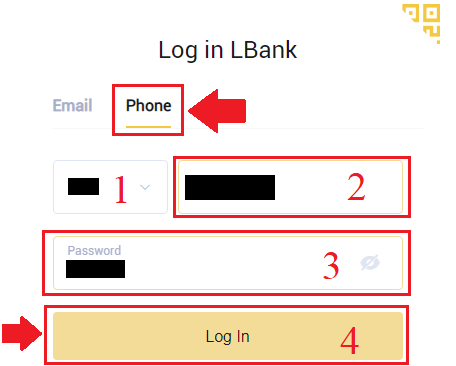
3. Nahuman na namo ang pag-login.
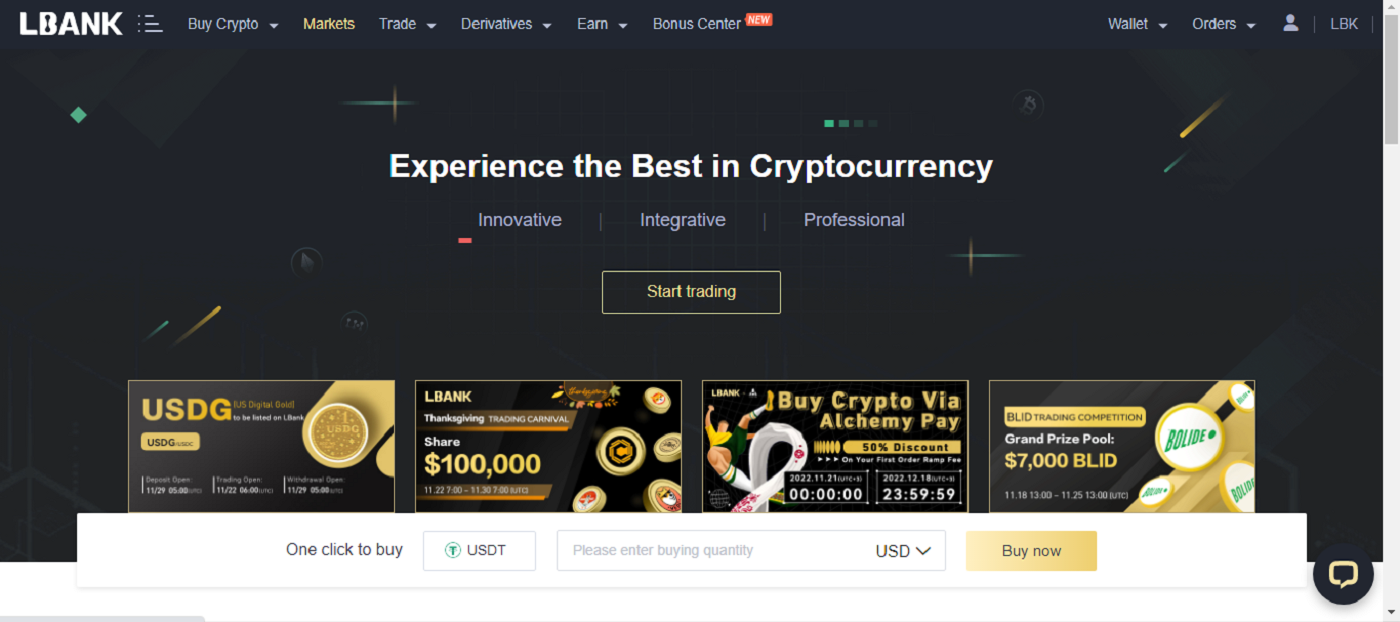
Unsaon Pag-login sa imong LBank Account [Mobile]
Pag-login sa imong LBank account pinaagi sa LBank App
1. Ablihi ang LBank App [LBank App iOS] o [LBank App Android] nga imong gi-download ug pindota ang [Log In] .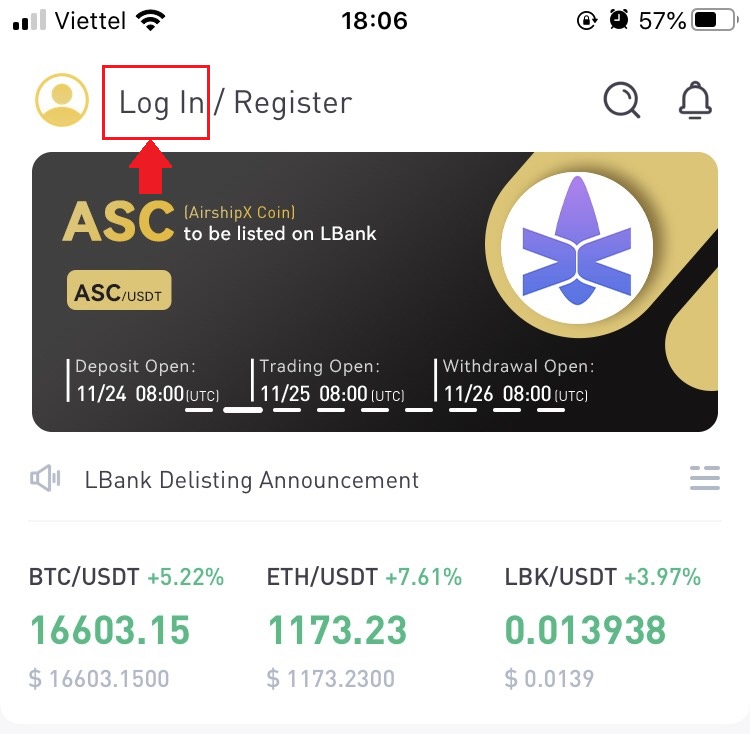
2. Isulod ang [Email Address] , ug [Password] nga imong narehistro sa LBank, ug i-klik ang [Login] button.
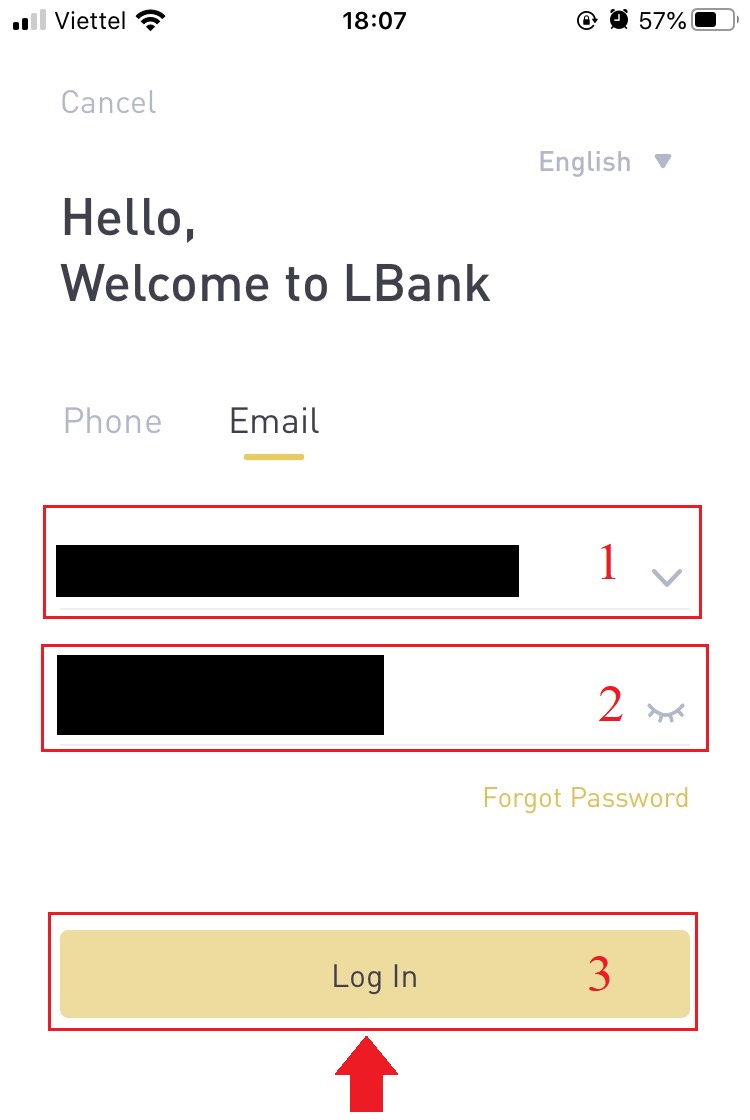
3. Isulat kini sa [Email verification code] ug pindota ang [Confirm] .
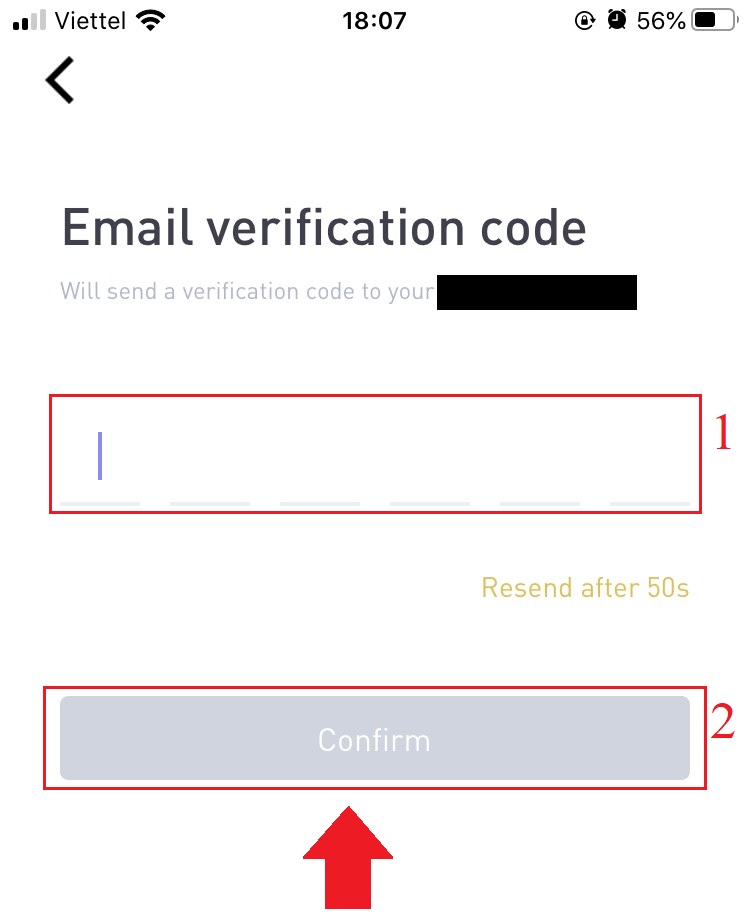
4. Nakompleto na namo ang proseso sa pag-login.
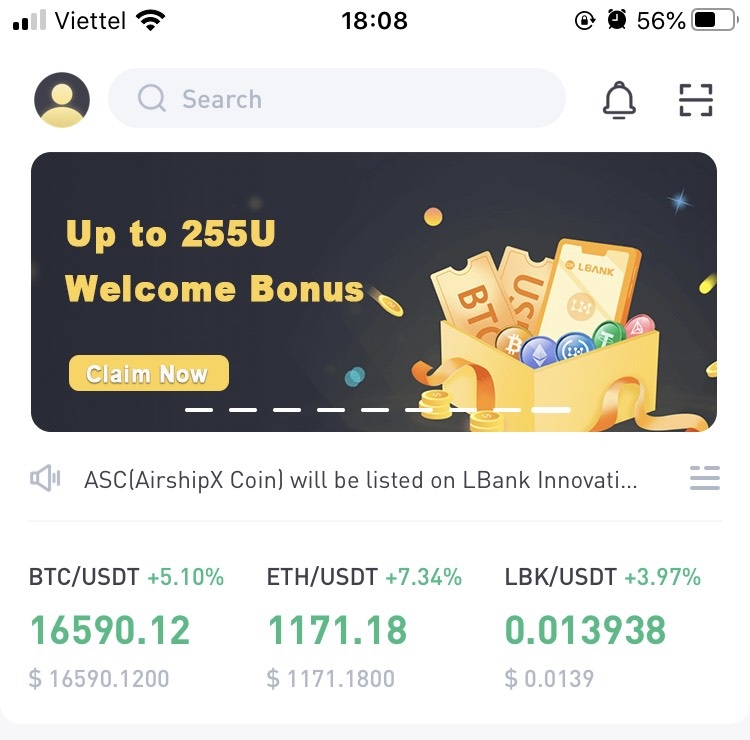
Pag-login sa imong LBank Account pinaagi sa Mobile Web
1. Adto sa LBank homepage sa imong telepono, ug pilia ang simbolo sa ibabaw nga tuo nga suok.
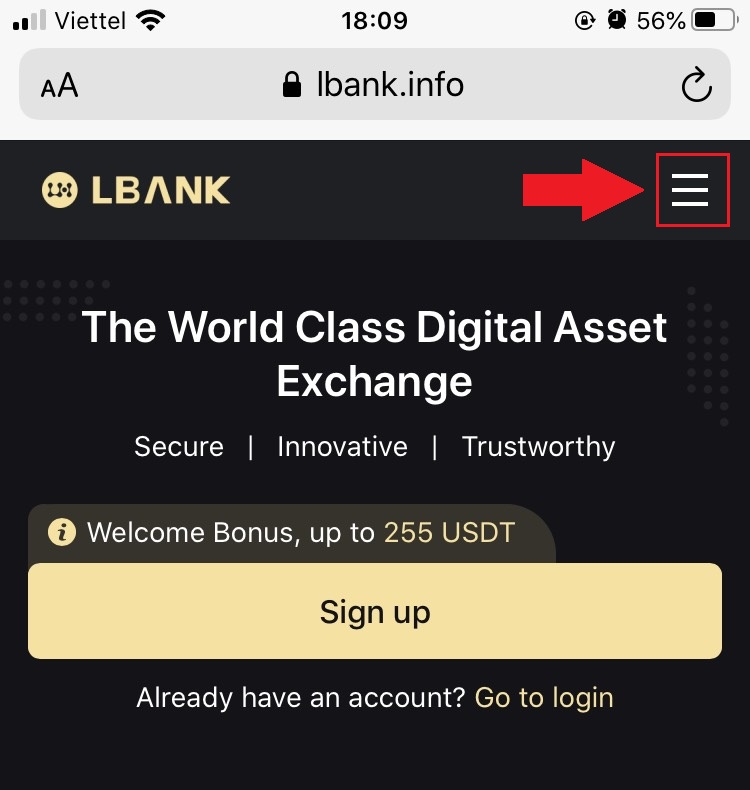
2. I-klik ang [Log In] .
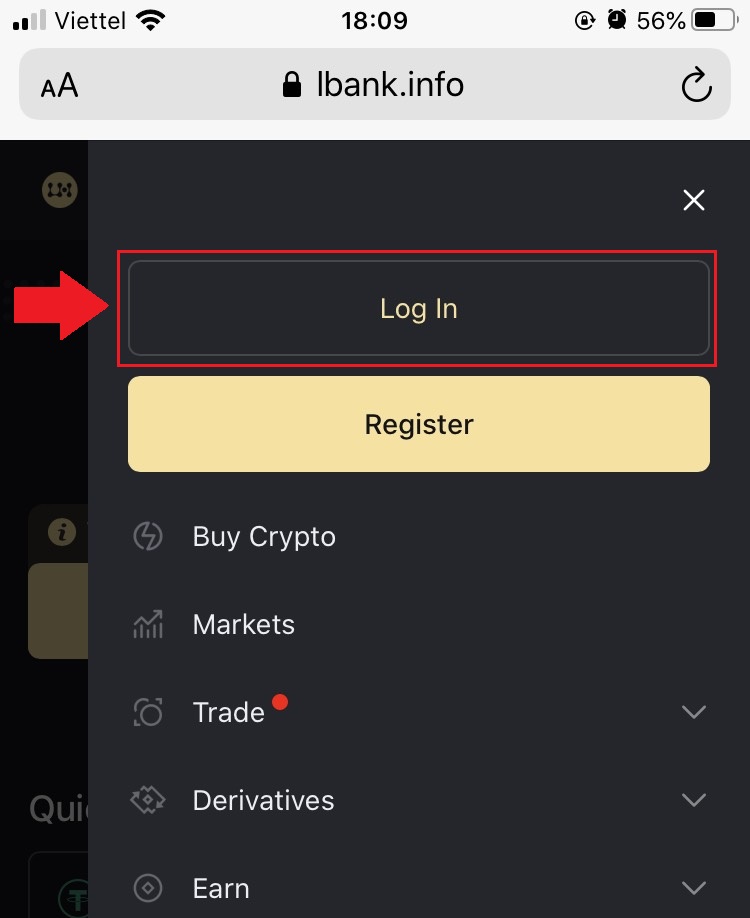
3. Enter your Email address , enter your Password , pilia [I have read and agree to] ug i-klik [Log In] .
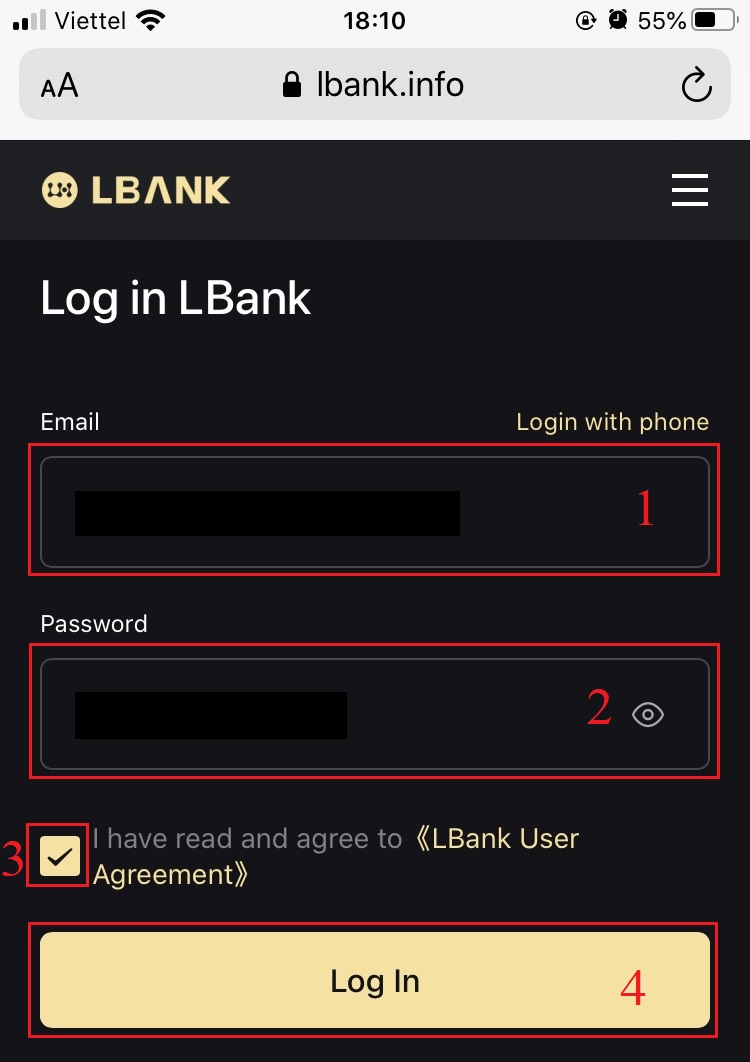
4. Isulat kini sa [Email verification code] ug pindota ang [Submit] .
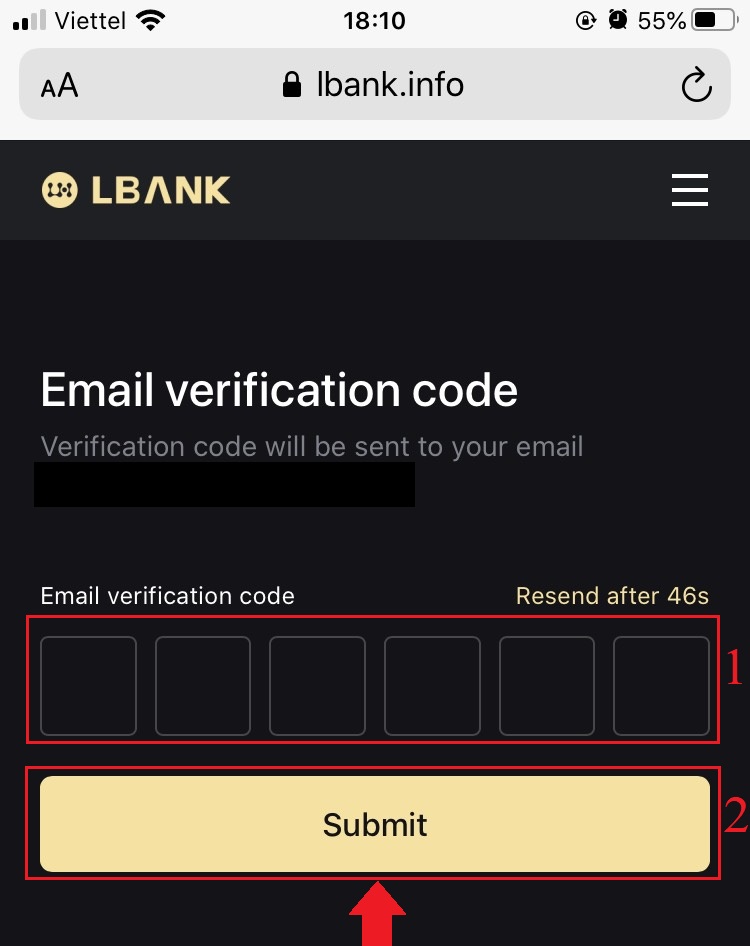
5. Ang pamaagi sa pag-login nahuman na.
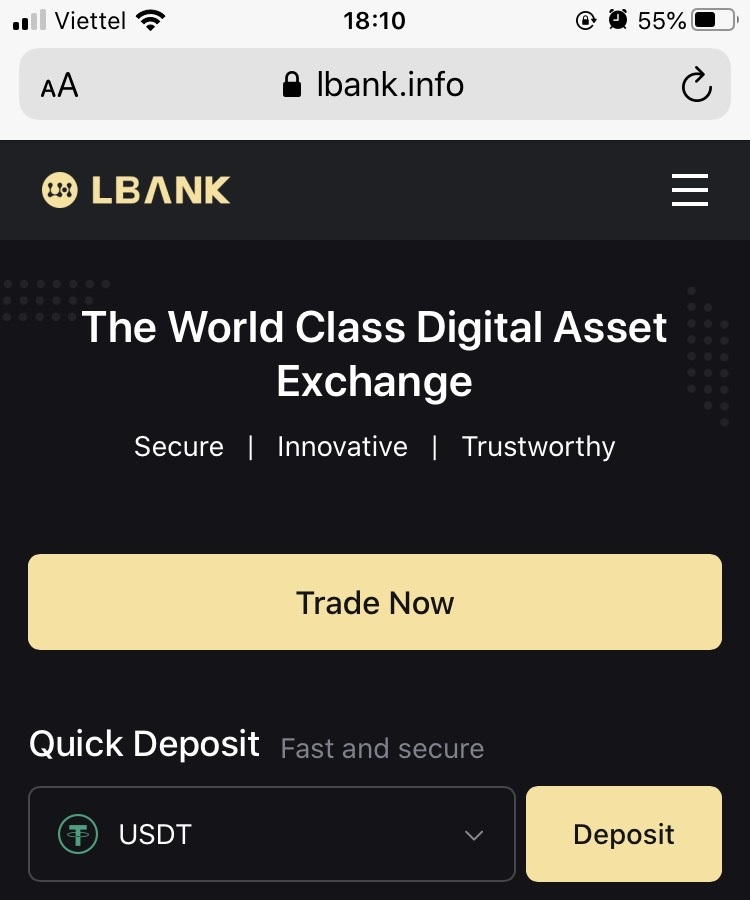
Kanunay nga Gipangutana nga mga Pangutana (FAQ) bahin sa Login
Unsaon pagbawi sa imong login password?
Una, ang web version (computer side) nagkuha sa password, ang mga detalye mao ang mosunod:1. I-klik ang [Forgot Password] sa login page aron makasulod sa password recovery page.
2. Dayon sunda ang mga lakang sa panid, isulod ang imong account ug imong bag-ong password, ug siguroha nga ang imong bag-ong password parehas. Pagsulod sa imong E-mail verification code.
3. Human sa pag-klik sa [Next] , ang sistema awtomatik nga moambak ngadto sa login page, ug dayon makompleto ang [password modification] .
Kung naa kay problema, palihog kontaka ang opisyal nga email sa LBank [email protected], malipay kami sa paghatag kanimo sa labing makatagbaw nga serbisyo ug pagsulbad sa imong mga pangutana sa labing madali. Salamat pag-usab sa imong suporta ug pagsabot!
Nganong nakadawat man ko og Unknown Sign-in Notification Email?
Ang Wala Nahibal-an nga Pag-abiso sa Pag-sign-in usa ka lakang sa pagpanalipod alang sa seguridad sa account. Aron mapanalipdan ang seguridad sa imong account, ang CoinEx padad-an ka og [Unknown Sign-in Notification] email kung mag log in ka sa bag-ong device, sa bag-ong lokasyon, o gikan sa bag-ong IP address.
Palihug pag-double check kung imo ba ang sign-in IP address ug lokasyon sa [Unknown Sign-in Notification] email:
Kung oo, palihog ibaliwala ang email.
Kung dili, palihug i-reset ang password sa pag-login o i-disable ang imong account ug isumite dayon ang usa ka tiket aron malikayan ang wala kinahanglana nga pagkawala sa asset.


